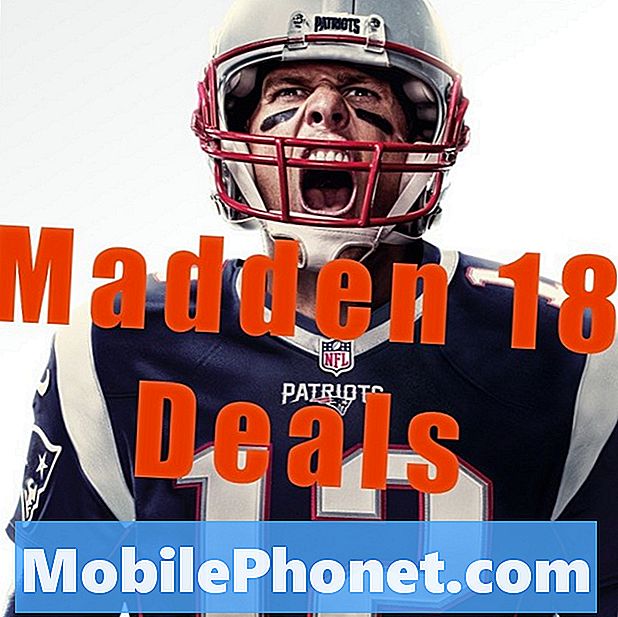Indhold
Denne guide viser dig mulighederne for, hvordan du retter en Galaxy S9 +, der har et problem med at låse skærmen op ved hjælp af Mønster. Hvis du undrer dig over, hvad dine muligheder er i denne situation, skal du sørge for at følge vores forslag nedenfor.
Problem: Sådan låser du op for en Galaxy S9 +, der ikke accepterer mønster for at låse op
min Samsung Galaxy S9 + accepterer ikke mønsteradgangskoden, jeg indtastede mønsteret mange gange, men det er forkert, men telefonen viste ikke (glem adgangskode) og nu tager det 16 minutter at tegne et andet mønster. Jeg er ikke sikker på, om jeg tegnede en forkert adgangskode, eller om telefonen ikke reagerer, selv om adgangskoden er korrekt.
Løsning: Der er en række forskellige tilgange til løsning af dit problem. Hver af nedenstående muligheder kan muligvis ikke være anvendelig i dit tilfælde. For eksempel kan den første mulighed for at bruge Google-brugernavn og adgangskode kun fungere, hvis du tilføjede en Google-konto på forhånd, eller før du stødte på et problem med din skærmlåsning. Hvis der ikke er nogen Google-konto på enheden, kan du selvfølgelig ikke låse den op ved hjælp af denne metode.
Vi diskuterer hver af mulighederne kort nedenfor, så vi håber, at du finder en, der fungerer i dit tilfælde.
Metode 1: Lås din Galaxy S9 + op ved hjælp af Google-legitimationsoplysninger
Når det kommer til at låse op for skærmen på din Galaxy S9 +, er den primære mulighed, du skal bruge, ved at indtaste dine Google-legitimationsoplysninger. Som nævnt ovenfor skal der være en Google-konto på enheden for at den kan fungere. Her er hvad du skal gøre for at bruge Google-legitimationsoplysninger som din skærmlåsningsindstilling:
- Prøv at lave et antal forkerte mønstre på din enhed i træk. Baseret på vores egen erfaring skal din Galaxy-enhed bede om det korrekte brugerkonto og adgangskode til Google-kontoen efter at have forsøgt at låse skærmen op ved hjælp af forkert mønster i 20 gange.
- Når enheden beder dig om at indtaste dit Google-brugernavn og din adgangskode, skal du indtaste de korrekte oplysninger.
- Når du har indtastet det korrekte brugernavn og den korrekte adgangskode til din Google-konto, skal skærmen låses op.
Metode 2: Lås din Galaxy S9 + op ved hjælp af Android Enhedshåndtering
Denne metode fungerer kun, hvis du allerede har registreret din enhed med Android Device Manager. Hvis det er registreret, kan du derefter bruge ADMs låsefunktion til at nulstille Google-adgangskoden ved hjælp af en computer. Nedenfor er kravene, så du kan bruge ADM til at låse din S9 + op:
- telefonen skal være tændt
- telefonen skal være logget ind på din Google-konto
- telefonen skal være forbundet til wifi eller mobildata
- telefonen skal være synlig i Google Play
- telefonens GPS eller placering skal være tændt
- telefonens Find min enhed-funktion skal være slået til
- telefonens funktion Tillad fjernlås og sletning skal være aktiveret
Hvis nogen af disse krav ikke er opfyldt, er der en chance for, at du ikke kan bruge ADM til at låse din S9 + op.
Men hvis alt er indstillet, kan du fortsætte med at låse enheden op ved at gøre følgende:
- Gå til Android Enhedshåndtering fra en computer.
- Find din Galaxy S9 + på skærmen.
- Aktivér funktionen "Lås og slet".
- Følg de givne trin på siden for at låse din telefon.
- Indstil en midlertidig adgangskode.
- Indtast den midlertidige adgangskode på din S9 +.
- Opret en ny adgangskode.
Metode 3: Lås din Galaxy S9 + op ved hjælp af Samsung Find min mobil
Find min mobil er Samsungs eget svar på Googles Android Device Manager. Ligesom ADM kræver Find min mobil også, at du konfigurerer den på forhånd. Og ligesom ADM kræver det også nogle ting. Nedenfor er de nødvendige ting, der skal opfyldes for at du kan bruge det:
- telefonens fjernbetjeningsfunktion skal være aktiveret
- Googles placeringstjeneste skal være tændt
- telefonen skal være forbundet til wifi eller mobildata
Hvis du allerede har registreret din enhed til Samsungs Find min mobil-tjeneste før, og resten af kravene er opfyldt, kan du gøre følgende for at låse din telefon op:
- Gå til Samsung Find My Mobile-websted på din computer og log ind.
- Hvis du har registreret flere enheder, skal du sørge for at vælge den rigtige øverst til venstre på skærmen.
- Klik på pilikonet for at begynde at søge efter din enhed.
- Når tjenesten har fundet enheden, skal du rulle ned indstillingerne til højre, indtil du ser Lås op min enhed.
- Klik på Lås op min enhed.
- Indtast din Samsung-adgangskode.
- Klik på Lås op.
Metode 4: Lås din Galaxy S9 + op ved hjælp af fabriksnulstilling
En mere drastisk mulighed for at låse din enhed op ville være at tørre den. Fabriksindstilling tilbagestiller alle softwareindstillinger til deres standardindstillinger samt sletter alle personlige data. Med denne mulighed mister du alle filer, du ikke kunne gemme, før du bemærkede problemet. Vi anbefaler kun en fabriksindstilling, hvis alle tre ovenstående muligheder ikke fungerer.
Der er to måder at fabriksindstille på Galaxy S9 +. Den første er via menuen Indstillinger, mens den anden er ved hjælp af en kombination af hardwareknapper for at få adgang til gendannelsestilstand. Da du ikke kan få adgang til indstillingerne, er din eneste mulighed i dette tilfælde via gendannelsestilstand. Sådan gør du:
- Sluk enheden.
- Tryk på og hold lydstyrke op-tasten og Bixby-tasten nede, og tryk derefter på tænd / sluk-tasten.
- Når det grønne Android-logo vises, skal du slippe alle nøgler ('Installation af systemopdatering' vises i cirka 30 - 60 sekunder, inden indstillingerne for Android-systemgendannelsesmenuen vises).
- Tryk på lydstyrke ned-tasten flere gange for at fremhæve 'slet data / fabriksindstilling'.
- Tryk på tænd / sluk-knappen for at vælge.
- Tryk på tasten Lydstyrke ned, indtil 'Ja - slet alle brugerdata' er fremhævet.
- Tryk på tænd / sluk-knappen for at vælge og starte master reset.
- Når master-nulstillingen er afsluttet, er 'Genstart system nu' fremhævet.
- Tryk på tænd / sluk-tasten for at genstarte enheden.
Metode 5: Lås din Galaxy S9 + op ved at blinke
Ligesom Factory Reset-indstillingen er blinkende drastisk. Vi vil ikke anbefale denne mulighed i dit tilfælde, men til uddannelsesmæssige formål vil vi gerne fortælle dig, at dette også hjælper med at give dig adgang til din enhed igen. Det gemmer stadig ikke dine personlige data, så der er virkelig ingen mening i at gøre det. Blinkende betyder manuel installation af software på en enhed. Det er risikabelt og kan blokere din enhed unødigt. Hvis du dog vil vide, hvordan du gør det, skal du bruge Google til at finde en god guide. Gør det på egen risiko.